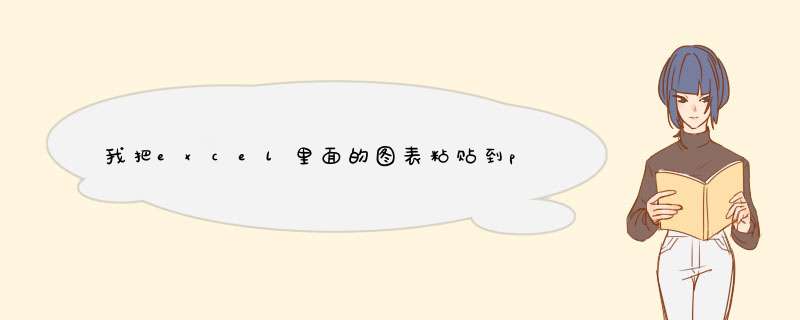
ppt插入excel图表的四种方法与步骤如下:
方法1:
利用PPT演示内置的工具制作图表
1、如果需要在幻灯片中添加一个新图表的话,可以利用PPT演示中自带的图表工具为幻灯片中添加图表。单击插入工具条中的图表,这样就会在幻灯片中插入一个“柱形图(系统默认)”。编辑方法与Excel中的图表编辑相同。
2、设置数据标签格式-标签选项,选中“值”、“百分比”。
方法2:
利用“复制、粘贴”插入图表
1、如果需要将Excel文档中的现有图表添加到PPT演示文稿中,可以直接使用复制粘贴、插入对象的方法进行 *** 作。 打开Excel文件将图表选中,选择编辑菜单中的复制,然后打开需要插入图表的幻灯片页面,点击编辑菜单中的选择性粘贴,可以看到在“选择性粘贴”中有二个选项:“粘贴”和“粘贴链接”。
(1)选择粘贴选项,是将Excel中的图表复制到演示文稿中,复制完毕后与Excel源文件没有任何联系,任意一方进行修改都不会影响到其他文件。
(2)选择粘贴链接则是将图表复制到演示文稿中后,与Excel源文件建立了链接,这样无论修改演示文稿或Excel中任意一方的图表,其它一方都会根据修改一方进行更改。
方法3:
利用插入对象的方法插入图表
1、首先将光标定位到Excel文件中图表页面中保存并关闭,单击插入菜单中的对象,点击插入对象选项卡中的由文件创建,通过浏览找到Excel文件。在插入对象选项卡中的链接选项为:如果选择链接是指演示文稿中的图表与Excel中图表建立的链接,如果一方发生改变,那么对方也会进行改变。如果链接选项为空,那么是指只将Excel中的图表复制到了演示文稿中,两个文件没有任何的联系。(最后将EXCEL表格中,数据和图标放在不同的表单)。
方法4:
将图表以的方式插入到幻灯片中
1、如果将Excel中的图表插入到演示文稿中,而且不需要进行修改的话,可以将Excel中的图表选定后,点击粘贴(P)-以格式(A)-复制为(C),在PPT2007演示文稿中选择粘贴-粘贴(P),这样图表就以的方式添加到幻灯片中了。打开PPT,单击“插入”菜单,选择“对象”,从打开的对话框中选择“Microsoft Excel 工作表“,在PPT编辑区将会出现一个工作表对象。通过句柄调整好工作表的大小和位置,然后打开你要插入的eXCEL表,复制粘贴到PPT的表中。
这样的 *** 作为但可以保持原来的格式,而且可以像 *** 作EXCEL一样 *** 作。
如何在ppt中添加一些excel表格来做说明呢下面我就为你提供如何在ppt中加入excel表格的 方法 啦!
在ppt中加入excel表格的方法:
Excel 插入PPT步骤1:在ppt中插入excel表格有多种方式,下面做介绍;打开要插入excel表格的ppt文件,新建一张空的幻灯片;
Excel插入PPT步骤2:打开excel文件,复制要插入到ppt中的表格数据,然后按Ctrl+C,或鼠标右击选择复制;
Excel插入PPT步骤3:在ppt新的幻灯片中按Ctrl+V或右击鼠标选择粘贴;插入的表格可以直接调整大小,也可修改表格中的数据;
Excel插入PPT步骤4:上面上采用复制-粘贴的方式;还可以使用插入对象的方式插入excel表格;在PPT中依次选择菜单项插入--对象;
Excel插入PPT步骤5:在插入对象面板中选择由文件创建,然后选择excel表格文件,并确定;
Excel插入PPT步骤6:插入到ppt中的表格效果由下图,有点类似上面复制--粘贴方式插入的表格,不过如果双击表格,可以直接打开插入的excel文件;
Excel插入PPT步骤7:还有一种方式就是直接在PPT中创建一个excel表格,而不需要事先创建一个excel表格,然后再其他 *** 作;在PPT中选择插入菜单面板下的excel电子表格;
欢迎分享,转载请注明来源:内存溢出

 微信扫一扫
微信扫一扫
 支付宝扫一扫
支付宝扫一扫
评论列表(0条)